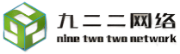奔图打印机驱动安装与常见问题解决方法


在电脑维修行业中,打印机问题一直是用户和维修者们关注的焦点。尤其是奔图打印机,因其性能稳定、价格合理而广受欢迎。然而,许多用户在安装奔图打印机驱动时,常常会遇到各种问题。本文将为您提供一些实用的安装技巧和常见问题的解决方法。
首先,安装奔图打印机驱动前,需要确保您的电脑操作系统与驱动程序版本相匹配。在奔图官网上,您可以找到与您的打印机型号相对应的驱动程序。下载时请注意选择与您的操作系统相适应的版本,以免出现兼容性问题。
在安装驱动程序之前,建议您先卸载电脑上原有的打印机驱动,以避免潜在的冲突。卸载完成后,重新启动电脑,然后开始安装新的驱动程序。安装过程中,请按照提示操作,确保所有步骤都正确无误。
安装成功后,您可能会遇到打印机无法识别的问题。这时,您可以尝试以下方法:检查USB接口是否正常工作,更换数据线或尝试连接其他USB接口;检查打印机是否处于开机状态;在“设备管理器”中查看是否有未识别的设备,如果有,请右键点击并选择“更新驱动程序”。
有时,打印机可能会出现打印质量不佳的情况。这可能是由于驱动程序设置不当或打印机硬件问题导致的。您可以尝试调整打印设置,如打印质量、颜色管理等,以获得更好的打印效果。若问题仍未解决,建议联系奔图售后服务,以便专业人员进行检查和维修。
另外,部分用户可能会遇到打印机驱动无法卸载的情况。这时,可以尝试使用第三方卸载工具,如“驱动卸载助手”等,来彻底清除残留的驱动文件。同时,清理注册表中与驱动相关的项,确保卸载过程干净彻底。
总之,安装奔图打印机驱动时,需要注意操作系统与驱动程序的匹配、正确安装步骤、检查硬件连接以及调整打印设置等方面的问题。遇到问题时,不要慌张,耐心排查并尝试解决方法。若仍无法解决,建议联系奔图官方客服或寻求专业人士的帮助。希望本文能为您提供实用的帮助,让您的奔图打印机使用更加顺畅。